大家好,我是网站站长,我们来聊聊电脑截屏这个实用技能,截屏不仅能帮我们保存重要信息,还能方便分享屏幕内容,提升日常工作效率,无论你是新手还是老用户,掌握这些方法都能事半功倍,下面,我将一步步介绍主流操作系统下的截屏方式,并结合个人经验分享一些实用建议。
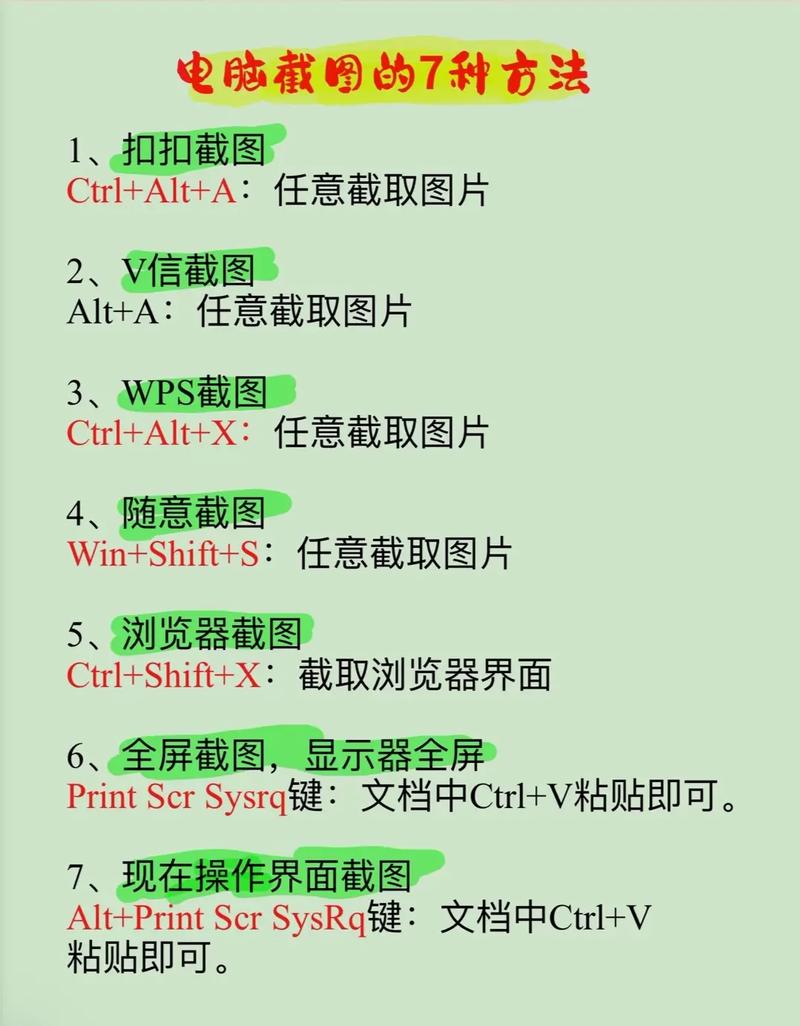
先说说Windows系统,Windows提供了多种快捷键,操作简单快捷,按下“PrtScn”键(通常位于键盘右上角),会截取整个屏幕并复制到剪贴板,打开画图工具或Word文档,按Ctrl+V粘贴即可保存,如果只想截取当前活动窗口,按住Alt键同时按PrtScn键,这样只捕捉正在使用的窗口内容,避免杂乱背景,对于更精细的截屏,比如部分区域,Windows 10和11系统自带的“截图和草图”工具很方便,快捷键Win+Shift+S激活后,屏幕变暗,你可以用鼠标拖选区域,截图自动保存到剪贴板,再粘贴到其他应用里,Windows还支持游戏模式截屏:按Win+G打开Xbox游戏栏,点击相机图标或按Win+Alt+PrtScn键截取游戏画面,这些内置功能免费高效,适合日常使用。
接下来是macOS系统,苹果电脑的截屏功能同样强大,快捷键设计直观,Command+Shift+3组合键能快速截取整个屏幕,图片自动保存到桌面,如果想选择特定区域,按Command+Shift+4,鼠标指针变成十字准星,拖选区域后松手,截图就存到桌面了,如果需要截取某个窗口,在Command+Shift+4后按空格键,指针变成相机图标,点击目标窗口即可完成,macOS还支持录屏功能:Command+Shift+5打开控制面板,选择录制整个屏幕或部分区域,视频文件直接保存,这些方法简单易学,苹果用户无需额外软件就能搞定,我个人在Mac上工作时,常用Command+Shift+4截取图表或代码片段,节省大量时间。

对于Linux用户,截屏方式因发行版不同而略有差异,大多数系统都内置工具,比如在Ubuntu或Fedora中,按PrtScn键直接截取全屏,图片存放到图片文件夹,要截取部分区域,按Shift+PrtScn键,鼠标拖选后保存,Linux还提供命令行工具,如使用scrot命令:打开终端输入“scrot -s filename.png”,然后拖选区域,截图以指定文件名保存,GNOME桌面环境用户可安装“Flameshot”等工具,增强编辑功能,Linux的灵活性让截屏更自由,但新手可能需要熟悉一下终端操作,作为站长,我测试过多种Linux系统,推荐从快捷键入手,逐步探索高级选项。
除了系统自带功能,一些第三方工具能带来额外便利,Snagit提供强大的截图和编辑功能,支持滚动截屏和注释;Lightshot则是轻量级选择,安装后按PrtScn键直接拖选区域,并一键分享,这些工具适合专业需求,但多数付费版本性价比不高,我个人建议优先使用系统内置方法,因为它们安全可靠,避免下载潜在风险软件,工作中,我坚持用快捷键,因为它免费高效,减少依赖外部程序。
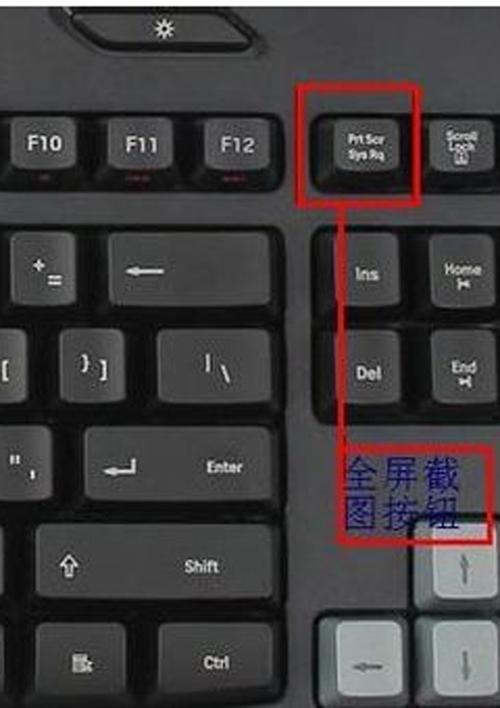
掌握电脑截屏技巧,能显著提升工作效率,作为长期用户,我认为快捷键是核心,多练习几次就能熟练应用,遇到问题别着急,查查系统帮助文档或社区讨论,总能找到解决方案,希望这些分享对你有所帮助!









评论列表 (1)
本文介绍了Windows、macOS和Linux系统下的截屏方法,并推荐了一些实用工具,帮助用户提升工作效率。
2025年06月15日 13:03